内容提要:文章使用一个小案例详细介绍智能滤镜是什么意思和ps智能滤镜在哪里等相关操作。
Photoshop中的调整图层、智能滤镜这些都属于非破坏性编辑技术,值得大家好好学习。尽管没有智能滤镜一样可以完成效果,但是有了它会更加方便。
第一,智能滤镜是什么意思
智能滤镜就是在智能对象图层上应用滤镜。智能滤镜的最大好处就是对图像应用的所有滤镜不会破坏到原图像,并且可以随时恢复到没有应用滤镜之前的原始图像。
第二,ps智能滤镜在哪里
下面我们通过一个简单的案例来介绍具体的智能滤镜是什么意思以及ps智能滤镜在哪里。
先来看一个截图,左边是原图,右边是使用高斯模糊滤镜之后的效果。

1.执行“滤镜——转换为智能滤镜”或者在背景图层上单击鼠标右键,选择“转换为智能对象”,都可以实现普通图层转换为智能图层。
使用“滤镜——转换为智能滤镜”命令,会提示如下对话框:选中的图层将转换为智能对象,以启用可重新编辑的智能滤镜。

2.执行“滤镜——模糊——高斯模糊”,按需设置模糊的半径值,确定。此时的图层面板如下图所示。
通过图层面板可以再次直观的验证智能滤镜的好处,不破坏原图层,并可再编辑。
如果不需要使用高斯模糊滤镜效果,将其前面的眼睛图标隐藏或者删除此滤镜。
如果需要再次编辑模糊效果,双击“高斯模糊”即可再次打开“高斯模糊”对话框,重新调整参数设置。
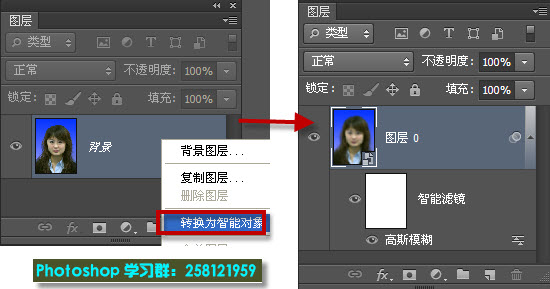
第三,总结Photoshop智能滤镜的使用
1.它是非破坏性应用滤镜,可以随时编辑应用于智能对象的滤镜。
2.应用于智能对象的任何滤镜都是智能滤镜。智能滤镜将出现在“图层”面板中应用这些智能滤镜的智能对象图层的下方。可以按需调整、删除或隐藏智能滤镜。
3.不能在智能对象图层上面使用改变像素数据的命令,比如减淡、加深、仿制图章工具等。要使用这些命令,只有将智能对象图层转换为普通图层(方法是栅格化处理)。







